win10笔记本截图快捷键用不了怎么修复
更新时间:2021-01-31 13:23:00作者:fang
截图是我们使用电脑时一直会用到的功能,如果截图快捷键出现了用不了的情况,就会很影响我们的操作。可是出现这一问题之后的具体解决方法是什么呢?有使用win10笔记本的用户就有这一疑问,那么对此接下来本文就来为大家整理分享关于win10笔记本截图快捷键没反应的处理方法。
推荐下载:
处理方法如下:雨林木风win10下载
方法一:
1、按下【Win+R】组合键打开运行,输入:regedit 点击确定打开注册表;
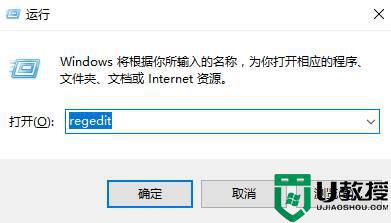
2、在左侧依次打开:HKEY_CURRENT-USERSoftwareMicrosoftWindowsCurrentVersionExplorerUser Shell Folders ;
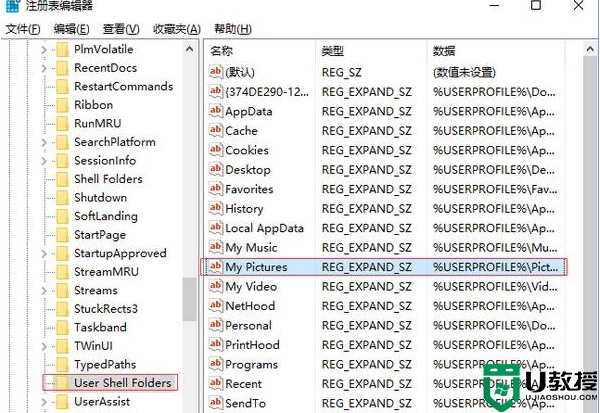
3、在右侧双击打开“My Pictures”,将其数值数据修改为:%USERPROFILE%Pictures 点击确定重置截图保存路径即可。
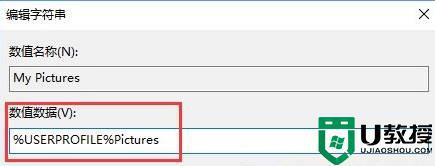
方法二:
1、按下【Win+E】组合键打开资源管理器,右键单击【图片】并选择【属性】;
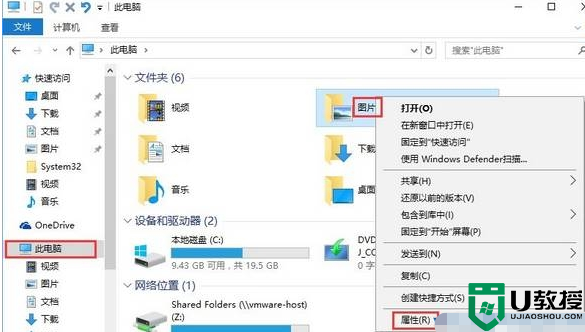
2、切换到【位置】选项卡,在其中点击【还原为默认值】,并依次点击【应用】、【确定】,即可恢复抓图保存默认路径。
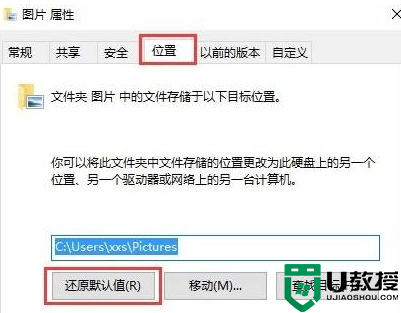
上面就是win10笔记本截图快捷键没反应的处理方法啦,有碰到相同情况的可以按照上面的方法来解决哦。
win10笔记本截图快捷键用不了怎么修复相关教程
- 笔记本截屏win10快捷键怎么操作 笔记本win10截屏快捷键是哪个
- 笔记本win10截屏快捷键怎么操作 笔记本win10截屏快捷键是哪个
- win10截屏笔记本快捷键是什么 笔记本win10系统如何截图
- 笔记本电脑win10截图快捷键是哪个 笔记本win10系统截图的快捷键是什么
- windows10截图快捷键那里改 win10电脑自带截图快捷键怎么修改
- win10截图快捷键是哪个 win10截图快捷键的使用方法
- win10截屏快捷键用不了了怎么回事 win10截屏快捷键不能用如何解决
- win10截图快捷键设置方法 win10怎么设置截图快捷键
- win10截图快捷键失灵怎么办 win10截图快捷键没反应修复方法
- win10截图快捷键更改步骤 win10怎样自定义截图快捷键
- Win11如何替换dll文件 Win11替换dll文件的方法 系统之家
- Win10系统播放器无法正常运行怎么办 系统之家
- 李斌 蔚来手机进展顺利 一年内要换手机的用户可以等等 系统之家
- 数据显示特斯拉Cybertruck电动皮卡已预订超过160万辆 系统之家
- 小米智能生态新品预热 包括小米首款高性能桌面生产力产品 系统之家
- 微软建议索尼让第一方游戏首发加入 PS Plus 订阅库 从而与 XGP 竞争 系统之家
热门推荐
win10系统教程推荐
- 1 window10投屏步骤 windows10电脑如何投屏
- 2 Win10声音调节不了为什么 Win10无法调节声音的解决方案
- 3 怎样取消win10电脑开机密码 win10取消开机密码的方法步骤
- 4 win10关闭通知弹窗设置方法 win10怎么关闭弹窗通知
- 5 重装win10系统usb失灵怎么办 win10系统重装后usb失灵修复方法
- 6 win10免驱无线网卡无法识别怎么办 win10无法识别无线网卡免驱版处理方法
- 7 修复win10系统蓝屏提示system service exception错误方法
- 8 win10未分配磁盘合并设置方法 win10怎么把两个未分配磁盘合并
- 9 如何提高cf的fps值win10 win10 cf的fps低怎么办
- 10 win10锁屏不显示时间怎么办 win10锁屏没有显示时间处理方法

